Algunas veces tienes todo bien puesto en tu OBS Studio o Streamlabs, pero el audio, se escucha como doble o tiene como un ECO molesto que no deja escucharse bien ya sea tu micrófono o tus sonidos de escritorio. En esta entrada vamos a solucionar ese problema de inmediato.
Desactivar la monitorización
Seguramente este sea el error que tienes. Vamos paso a paso. Abrimos nuestro OBS Studio (en este caso) o Streamlabs. Una vez aquí tendremos que ir a la parte del audio. Supongo que tendrás bien seleccionado los mezcladores de audio que quieres usar, sino ese puede ser el problema.
Pero probablemente, tengas puesto algún tipo de monitoreo para alguna pista de audio. Para solucionar eso, vamos a propiedades de audio avanzadas que esto se hace, dándole a clic derecho con el ratón a cualquier pista de audio que tengas activado, como vemos en la imagen:

Una vez en el nuevo menú tenemos que fijarnos en la última columna donde dice monitorización de audio. Bien, para quitar que se escuche doble y que tú escuches lo que hablas, todos deben de estar en monitorización desactivada:

Y probablemente ya se haya solucionado. Si no, pasa a la siguiente solución:
Elegir el canal de Audio para cada pista
Otro de los errores más comunes es que se repiten las pistas para cada canal. Para solucionar esto, vamos de nuevo a propiedades de audio avanzadas como en la imagen:

Y en este caso, vamos hacia la derecha del todo, hasta ver la parte de pistas. Aquí, Vamos a poner por cada canal, una pista independiente. Es decir, por ejemplo, para la captura del micrófono será la pista 1 y para la captura de los sonidos del PC será la pista 2:

y esto tendría que solucionar el problema. Si no tiene que ver con OBS el problema, vamos a cambiarlo desde Windows.
Quitar escuchar el dispositivo en Windows
A la derecha de nuestra barra de tareas inferior, buscamos el símbolo del sonido, le damos clic derecho y pulsamos en sonidos:
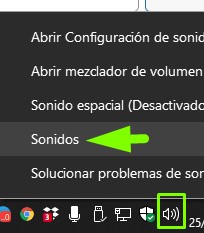
En el nuevo menú, le damos a la pestaña de grabar y le damos clic derecho al micrófono que estamos utilizando y a propiedades:
En este nuevo menú, le vamos a dar a escuchar y dentro de escuchar deseleccionaremos la opción de escuchar este dispositivo.

Y así se debería de arreglar nuestro problema de ECO o de escucharse doble en nuestro OBS Studio o Streamlabs.
